Figura 249 – Grass Valley EDIUS v.5.0 Manual del usuario
Página 259
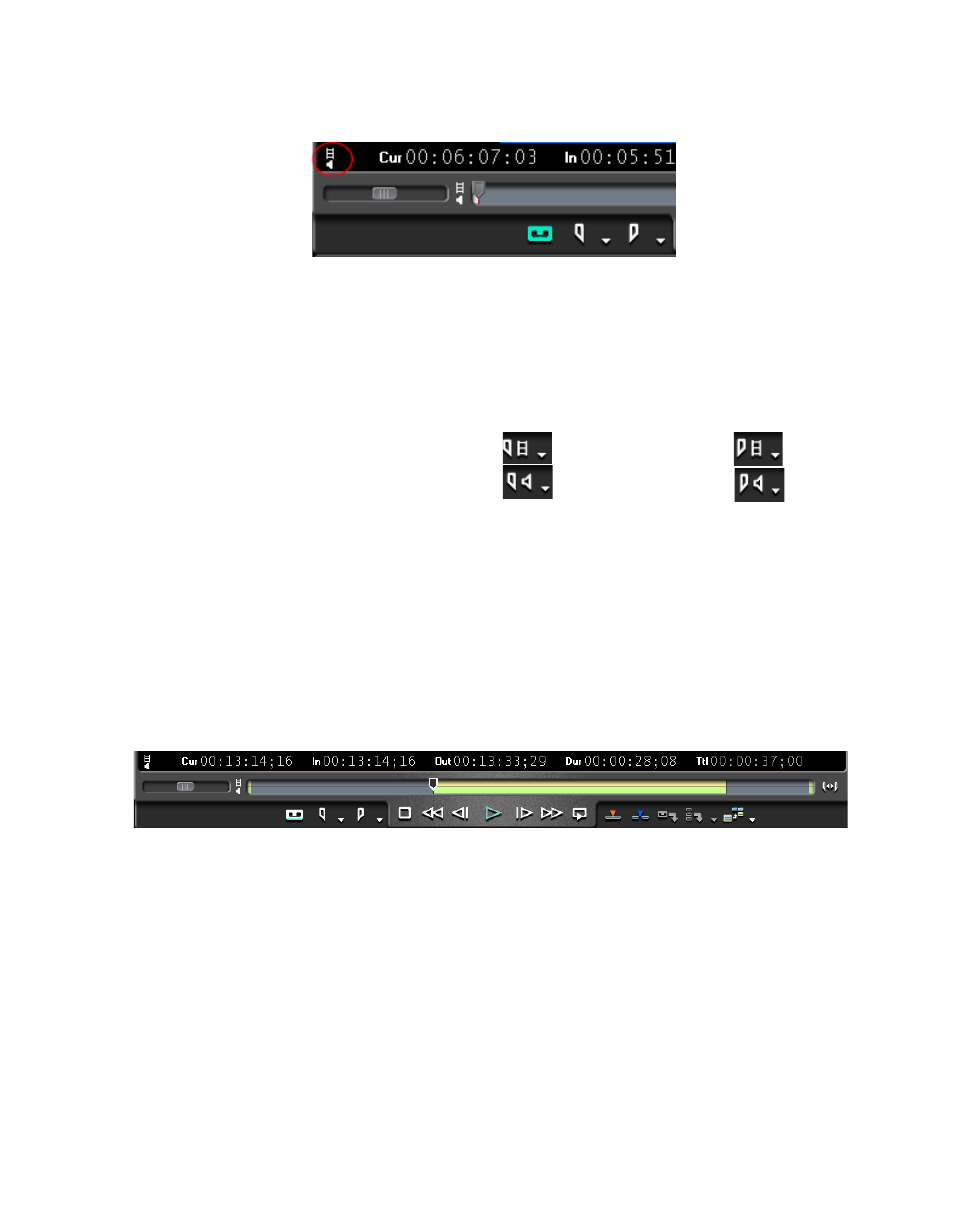
EDIUS — Manual de referencia del usuario
259
Operaciones con clips
Figura 249. Botón para marcar Entrada/Salida
Los botones
Entrada
y
Salida
marcan el punto de entrada y
salida para sonido y vídeo, aunque no haya ningún símbolo de vídeo ni de
sonido en los botones.
Cada vez que se hace clic en el botón se selecciona un modo distinto y
cambia el icono del botón
Entrada
y
Salida
que aparece en el reproductor,
tal y como se muestra a continuación.
Definir entrada de vídeo
Definir salida de vídeo
Definir entrada de vídeo
Definir salida de vídeo
Con los puntos de entrada y salida definidos por separado para el vídeo
y el sonido la barra de posición del reproductor se divide horizontalmente
en dos secciones. La sección superior (en amarillo) representa el vídeo y la
sección inferior (en verde) el sonido. Consulte la
ejemplo.
Nota
Si la barra de posición no está dividida, coloque el cursor del ratón en el
extremo derecho o izquierdo de la barra de posición. Haga clic en el botón
izquierdo del ratón mientras mantiene pulsada la tecla [CTRL] y se divide la
barra de posición.
Figura 250. Barra de posición de división para vídeo y sonido
Métodos alternativos:
•
Seleccione Marcador>Definir entrada de sonido o Marcador>Definir
salida de sonido en la barra de menús de la ventana de visualización.
•
Pulse [
U
] o [
A
] en el teclado para definir los puntos de entrada o salida,
respectivamente.
Nota
Al definir los puntos de entrada o salida sólo para vídeo o sonido, sólo
se puede colocar en la línea de tiempo esa parte del clip. Si se han definido
los puntos de entrada y salida para ambas partes del clip, las dos se pueden
colocar en la línea de tiempo como un único clip con puntos de entrada
y salida de sonido y vídeo independientes.